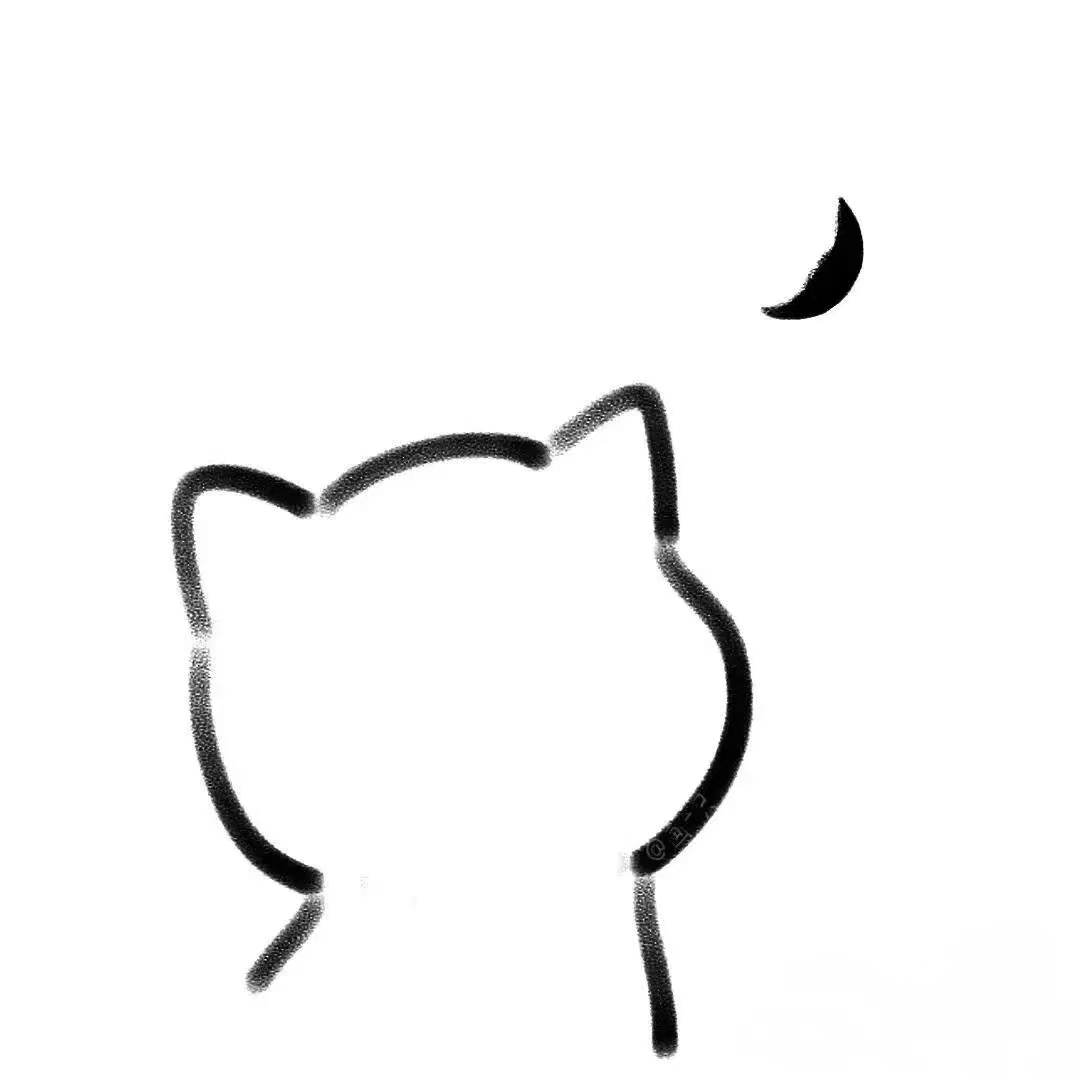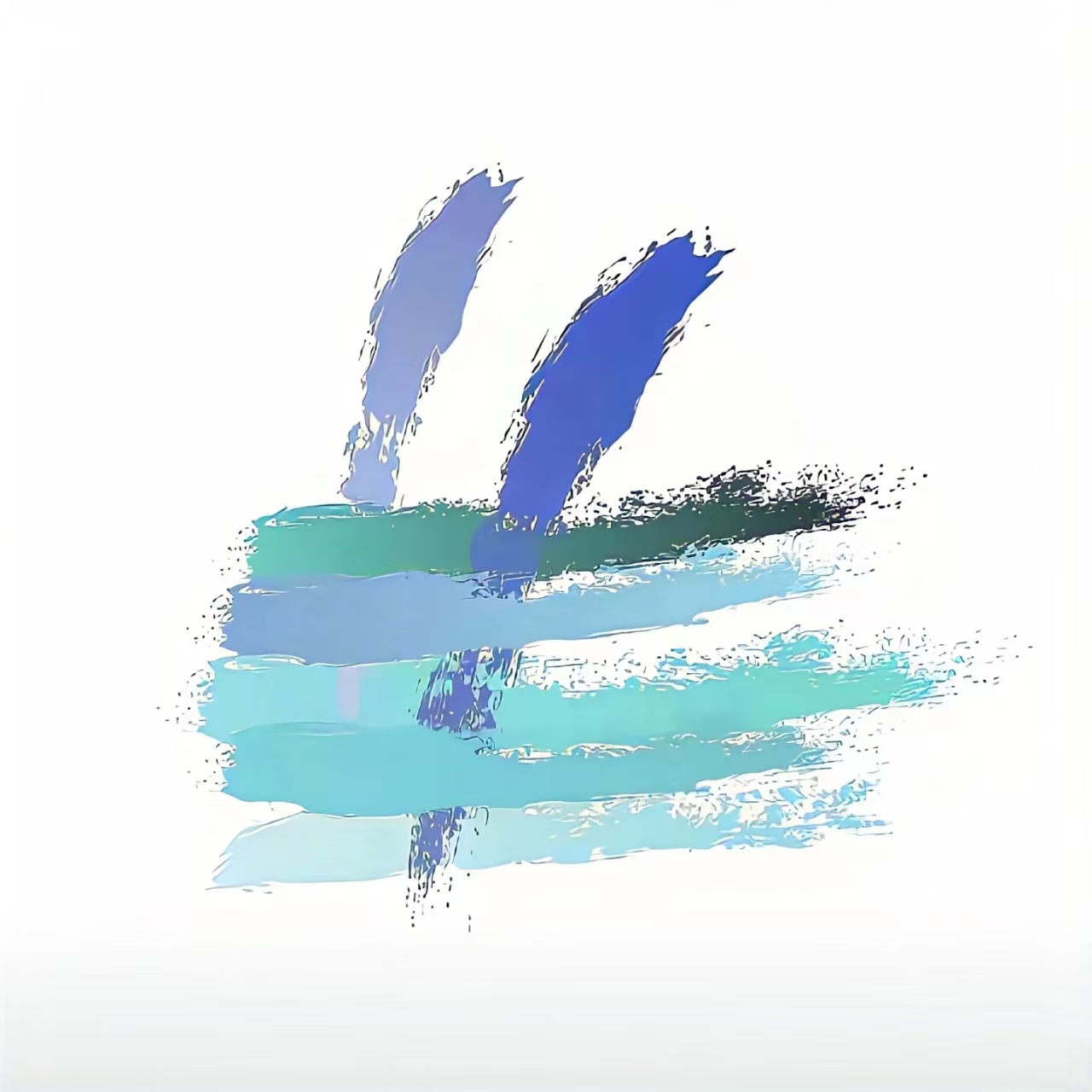首先,我们需要在套件中心里,停用Moments: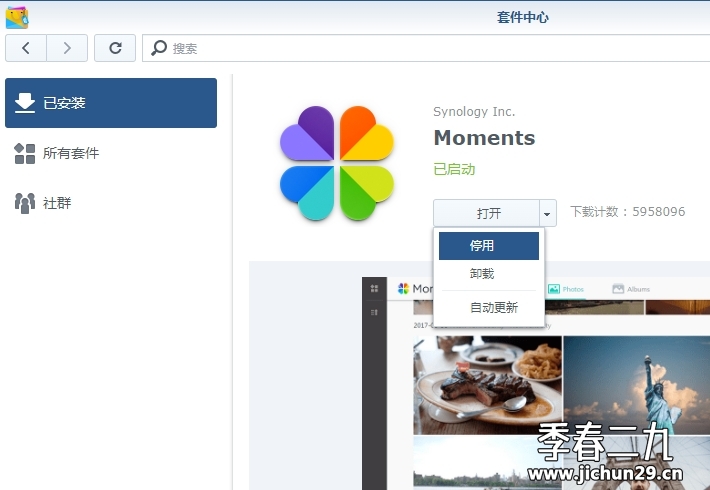
正常情况下,群晖是不允许root账号直接登录的,必须使用管理员账户,然后sudo -i指令登录root账户,这样非常的麻烦。所以我们可以之际开启root账户的登录权限,这样我们可以在shh中直接使用root登录了。
1.SSH登录普通账户
sudo -i2.输入登录账户密码(密码盲输,不会显示的)回车,进入root账户.
3.修改sshd_config
vi /etc/ssh/sshd_config4.【按“i”键进入编辑模式,找到】
#PermitRootLogin prohibit password替换为
PermitRootLogin yes前面不要 # 号
5.【按“esc”键退出编辑模式,输入“:wq”保存】
6.重启SSH服务,即可生效
sudo systemctl restart sshd7.设置root初始密码
synouser --setpw root passwordpassword可以自行替换为你需要的密码
8.我们使用WinSCP工具(文章底部有提供安装包),用root账号,登录到我们的群晖NAS上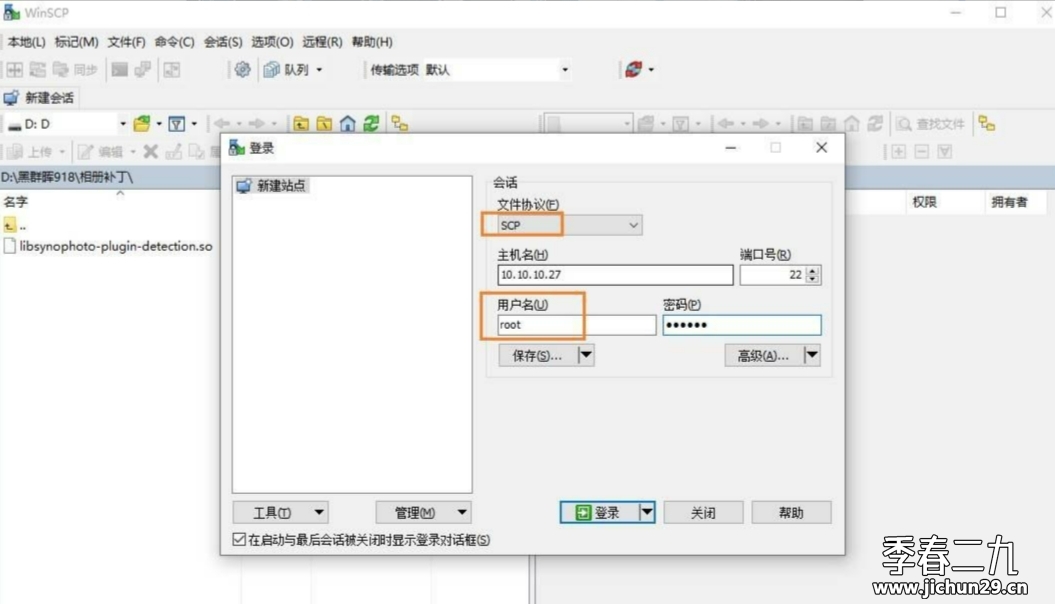
找到目录:
/var/packages/SynologyMoments/target/usr/lib/9.然后将 libsynophoto-plugin-detection.so 这个文件(文章底部下载),给重命名,备份一下,比如在结尾加上 .bak,进行备份。
然后将下载的这个补丁,拖入进去:
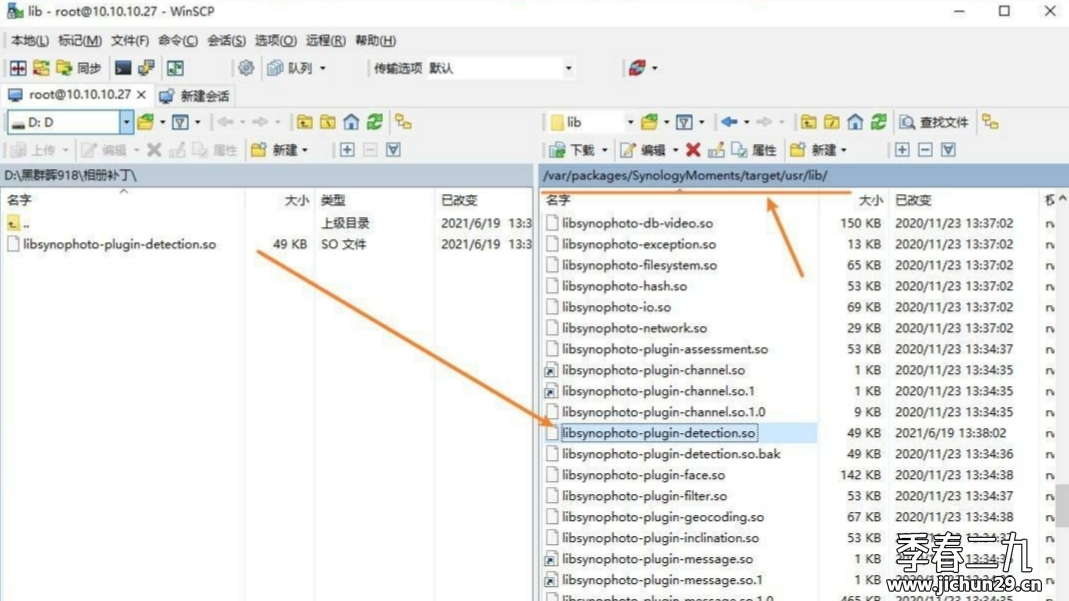
10.拖入补丁后,我们右键这个补丁,点击属性。
设置一下权限,将组和拥有者改成 SynologyMoments,并且将下面权限改成 0755。
设置完成后,就可以关闭WinSCP工具了: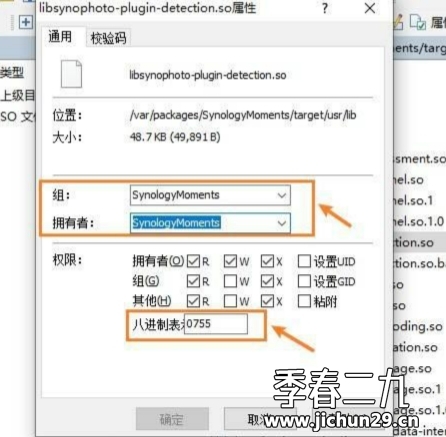
然后,我们再到套件中心启用Moments,再次登录,就可以发现AI场景识别正常操作了。
可以进行AI识别了: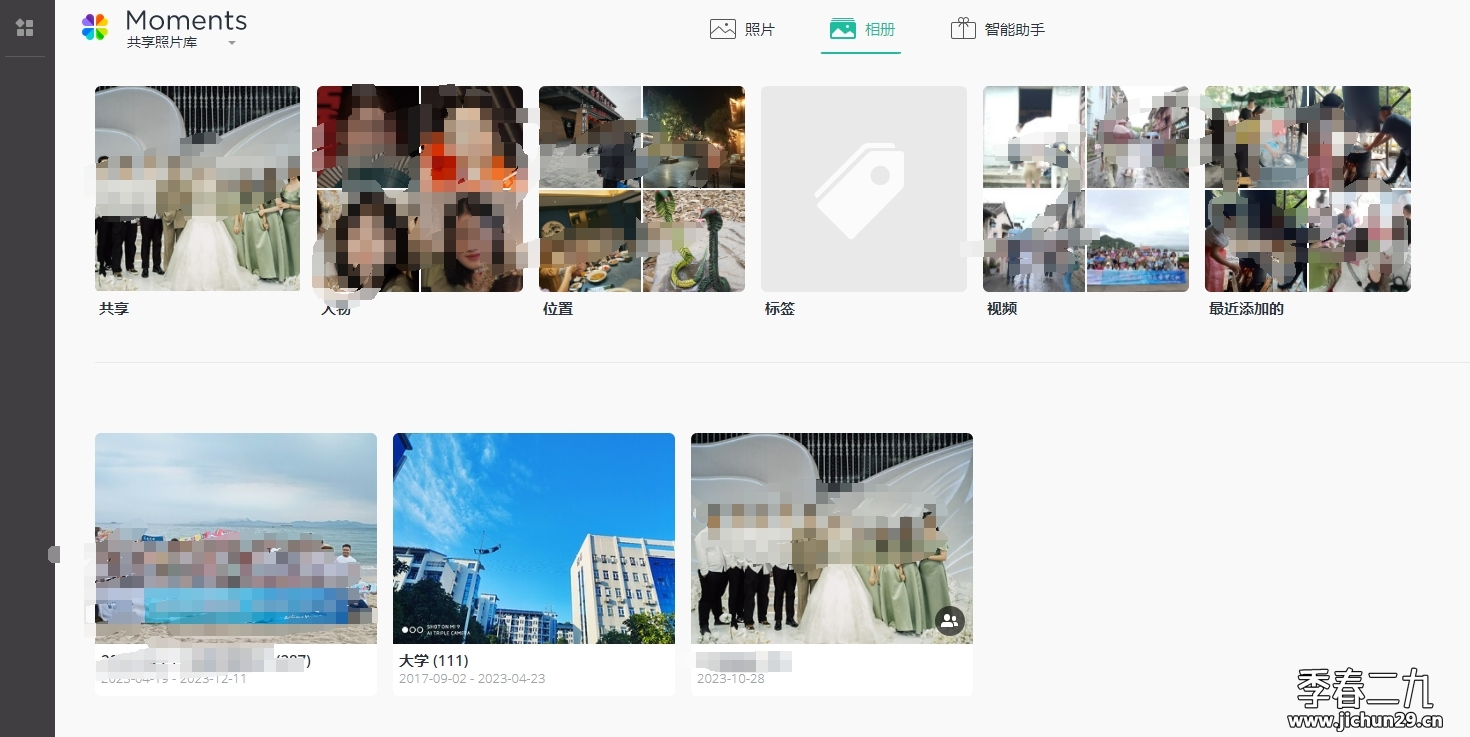
最后,我再分享一个特别的玩法。
我们可以到套件中心里安装Cloud Sync工具。
将我们photo里的照片,再同步备份到百度云网盘里,这样我们的照片将更加安全: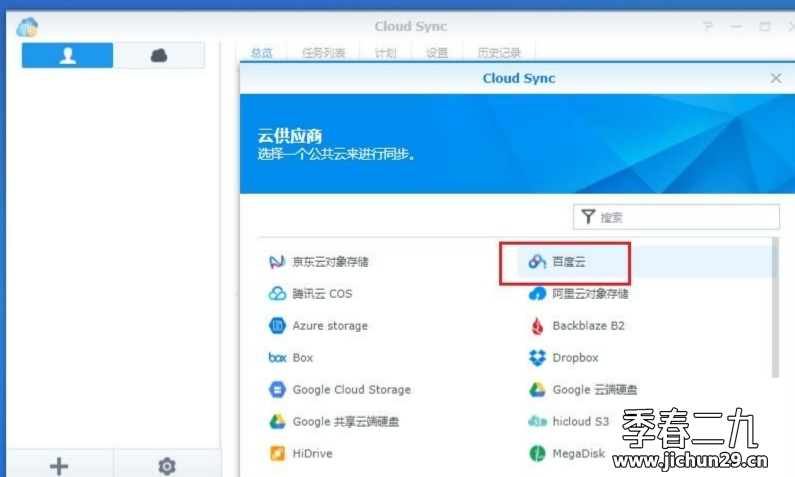
下载地址:

隐藏内容,扫码公众号查看,发【验证码】获验证码